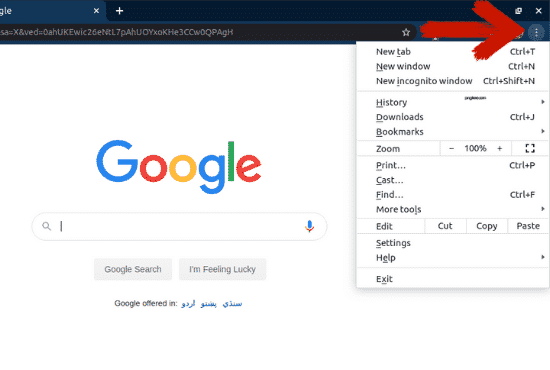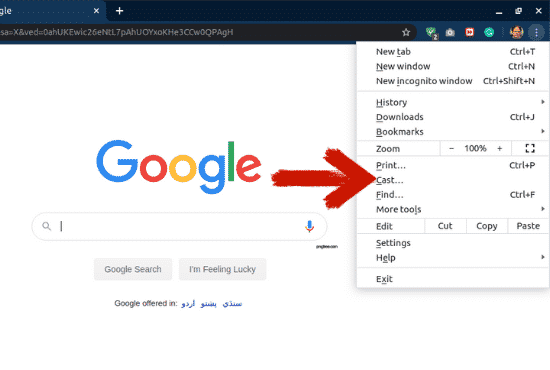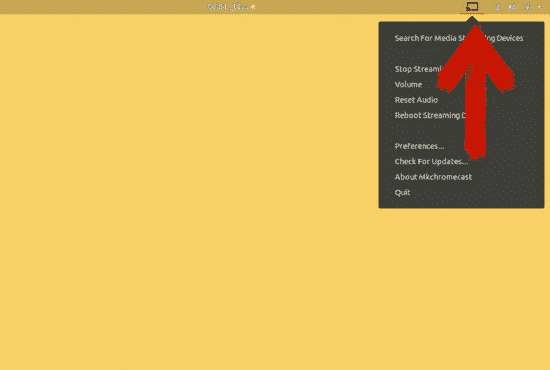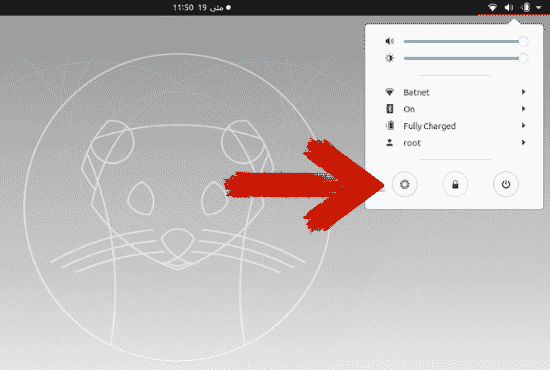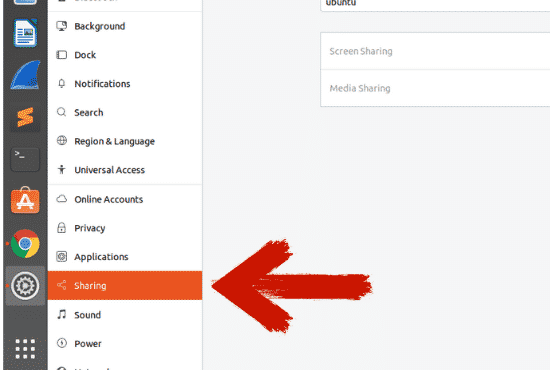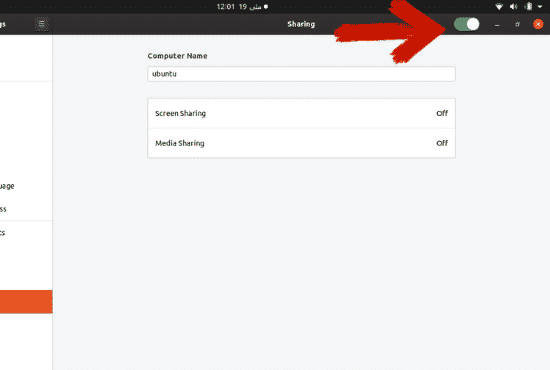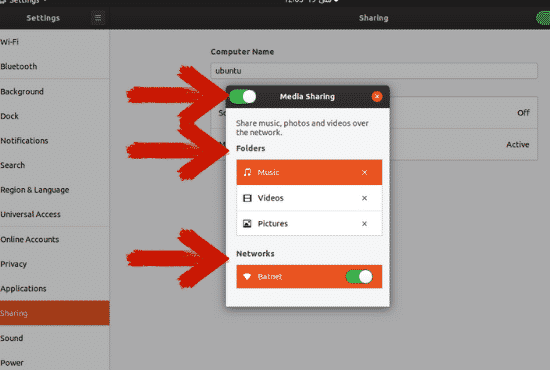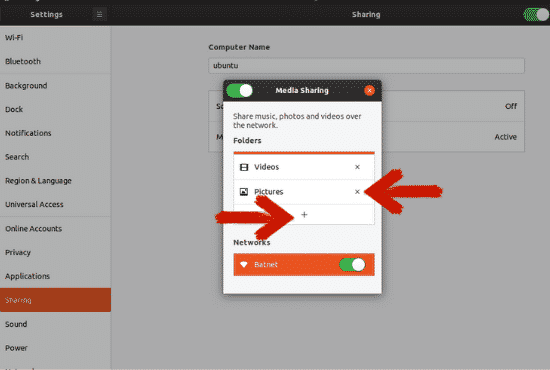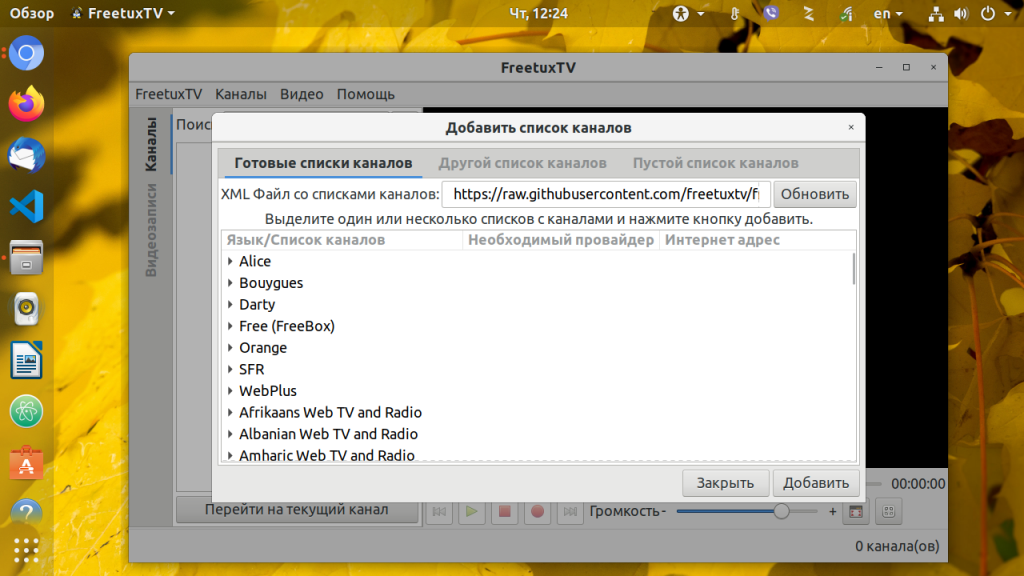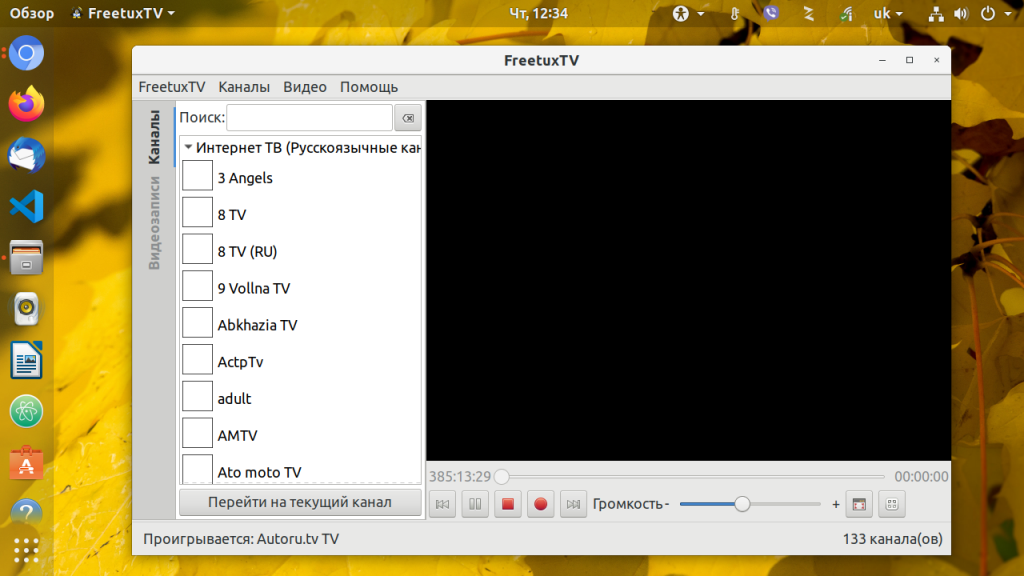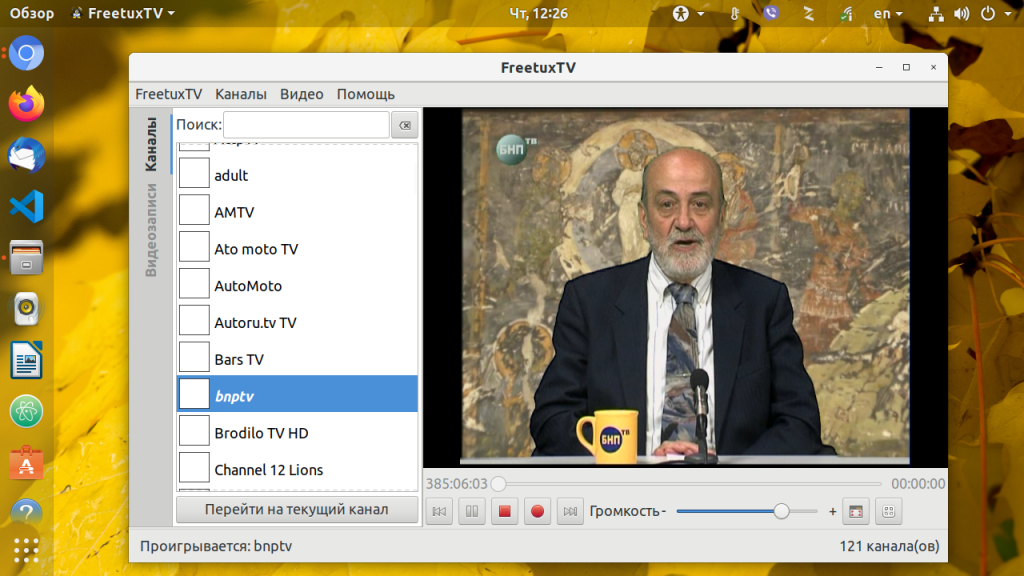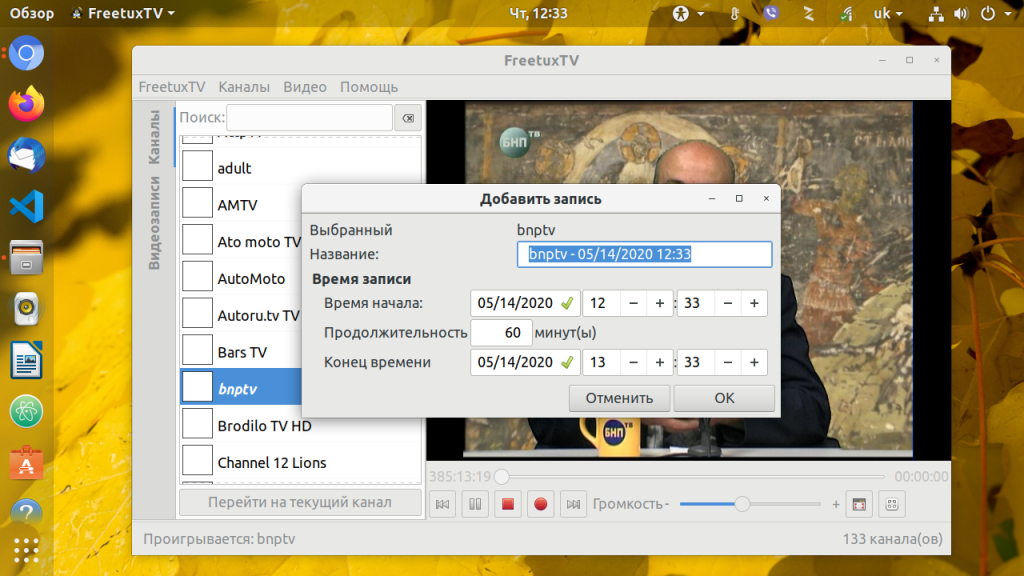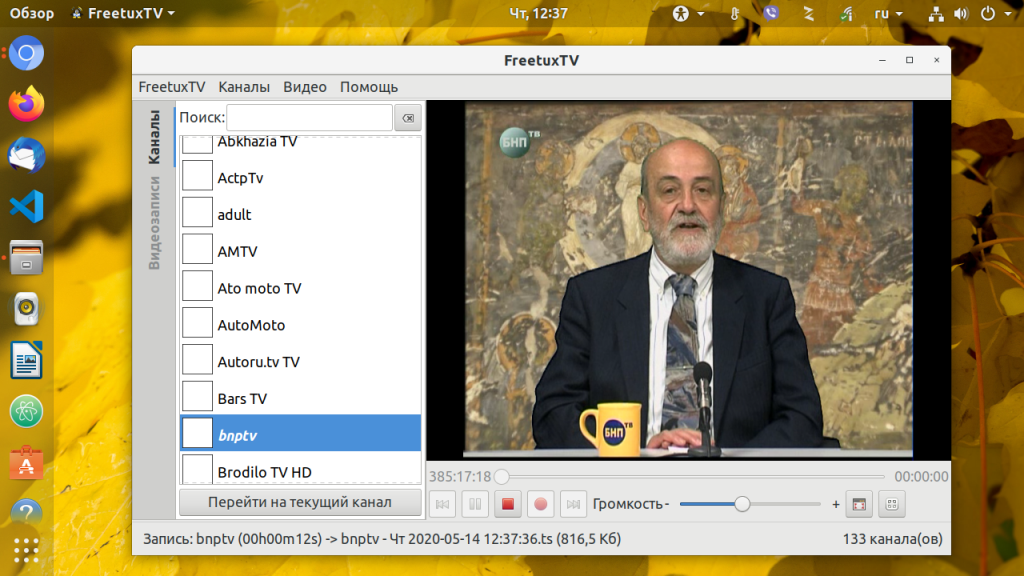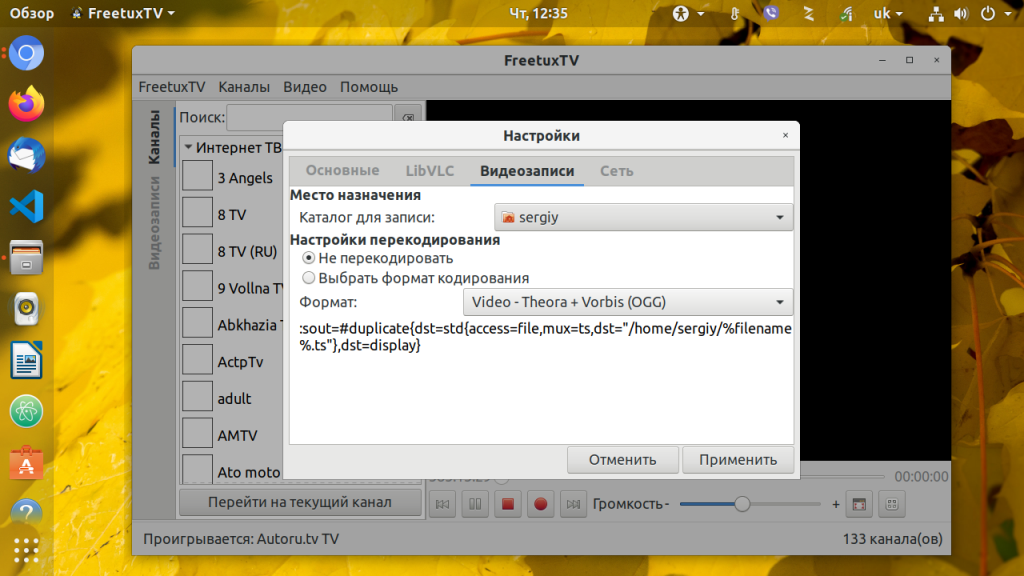- Как транслировать с Linux на телевизор — подсказка для Linux
- Кабель HDMI
- Chromecast
- Chromecast с использованием Google Chrome
- Chromecast с использованием медиаплеера VLC
- Chromecast с помощью терминала
- Совместное использование экрана с использованием функции обмена мультимедиа в Ubuntu
- Вывод
- Как смотреть тв онлайн в Linux
- Установка FreetuxTV в Linux
- Смотрим ТВ онлайн в Linux
- Запись онлайн TV в FreeTuxTV
- Выводы
- Похожие записи
- Оцените статью
- Об авторе
- 12 комментариев к “Как смотреть тв онлайн в Linux”
Как транслировать с Linux на телевизор — подсказка для Linux
Знание того, как транслировать поток с компьютера на телевизор, пригодится, когда вы хотите транслировать свои мультимедиа — картинки, видео, музыка или видеоигры — на большом экране, а не на маленьком компьютере или ноутбуке экран. К счастью, вы можете транслировать медиафайлы с Linux на телевизор! В этой статье мы научим вас, как это делать.
Кабель HDMI
Это один из самых простых способов потоковой передачи с Linux на телевизор. Большинство умных и не умных телевизоров поставляются с портами HDMI или мультимедийным интерфейсом высокой четкости. С помощью этих кабелей вы можете легко выполнять потоковую передачу из ОС Linux на телевизор.
Эти кабели HDMI различаются по длине. Обычно они составляют 2-3 метра в длину. Они не требуют больших затрат и очень просты в установке и использовании.
Чтобы связать ОС Linux с телевизором с помощью кабеля HDMI, выполните следующие действия:
- Подключите HDMI к телевизору и ноутбуку.
- Нажмите опцию Список ввода на пульте дистанционного управления телевизора.
- Выберите вариант HDMI.
Примечание. Это может быть любой из вариантов HDMI 1, HDMI 2 или HDMI 3, в зависимости от номера порта, к которому вы подключили кабель HDMI.
Chromecast
Google Chromecast — это устройство, которое можно подключить к любому телевизору. После настройки устройства оно позволяет транслировать мультимедиа с телефона или компьютера на экран телевизора. Chromecast — это небольшой портативный инструмент, который позволяет транслировать мультимедиа или транслировать весь экран рабочего стола на телевизор.
Если Chromecast недоступен на вашем местном рынке, подумайте о покупке альтернатив, таких как Xiaomi Mi Box S, который поставляется со встроенным Chromecast.
Способы использования Chromecast обсуждаются ниже:
Chromecast с использованием Google Chrome
Шаг 1: Откройте Google Chrome и нажмите на 3 точки в правом верхнем углу.
Шаг 2: Выберите вариант «Трансляция…».
Шаг 3: На вкладке «Трансляция…» выберите устройство, на которое вы хотите транслировать экран. Нажав на опцию «Источники», вы можете решить, хотите ли вы транслировать текущую вкладку, весь рабочий стол или файл на устройство.
После выполнения этих действий ваш экран или файл будут транслироваться на подключенное устройство.
Chromecast с использованием медиаплеера VLC
Медиаплеер VLC — один из самых популярных медиаплееров на рынке. Медиаплеер VLC имеет открытый исходный код, и вы можете использовать эту программу для воспроизведения аудио и видео файлов.
Если вы воспроизводите файл в этой программе и хотите транслировать его на экран телевизора, это не будет проблемой. Это связано с тем, что медиаплеер VLC поддерживает Chromecast. Вы можете транслировать файл на телевизор, выполнив несколько простых шагов.
Шаг 1: Откройте файл в медиаплеере VLC, который вы хотите транслировать на экран телевизора.
Шаг 2: Нажмите «Воспроизведение».
Шаг 3: Нажмите «Renderer» и выберите устройство, на которое вы хотите транслировать файл.
Chromecast с помощью терминала
Вы можете использовать свой терминал для трансляции файлов на телевизор. Вы можете транслировать локальные файлы или видео на YouTube.
Шаг 1: Откройте свой терминал
Шаг 2:Установите mkchromecast. Я уже установил это, и вы можете установить его, используя следующую команду терминала:
$ судо подходящий установить mkchromecast
Шаг 3: Введите команду ниже, чтобы увидеть список доступных сетей. В правом верхнем углу вы увидите новый значок Chromecast. Щелкните значок и выберите свой телевизор.
Если вы не видите какие-либо устройства, выберите опцию «Поиск устройств для потоковой передачи мультимедиа».
Шаг 4: Чтобы транслировать медиафайлы на выбранное устройство, используйте следующие команды:
$ mkchromecast —видео -я / дом / видео / cast.mp4
Вы можете заменить «/home/videos/cast.mp4» на путь к вашему собственному локальному видеофайлу.
$ mkchromecast -у “ ссылка на сайт » -видео
Вместо «ссылки» вставьте URL-адрес видео, которое вы хотите транслировать на устройство.
Совместное использование экрана с использованием функции обмена мультимедиа в Ubuntu
Используя Media Sharing, вы можете просматривать файлы, расположенные на вашем рабочем столе, на смарт-телевизоре.
В предыдущих версиях для демонстрации экрана телевизора приходилось использовать сторонние инструменты, но теперь этого не произошло. Начиная с Ubuntu 19.10, Ubuntu имеет встроенную функцию, которая позволяет вам делиться своими файлами.
Для этого выполните следующие действия:
Шаг 1: Открыть настройки.
Шаг 2: Прокрутите вниз и нажмите «Поделиться».
Шаг 3: Щелкните ползунок в правом верхнем углу, чтобы разрешить общий доступ.
Шаг 4: Нажмите «Обмен мультимедиа». Щелкните ползунок, чтобы включить его. Выберите сеть, через которую вы собираетесь делиться медиафайлами.
Ваши папки «Музыка», «Видео» и «Изображения» по умолчанию являются общими. Вы можете удалить каталог, нажав на крестик, и добавить каталог, нажав на значок плюса, а затем выбрав нужный каталог.
Вывод
Есть несколько методов, с помощью которых вы можете транслировать свой рабочий стол Linux на телевизор или другое устройство. Для некоторых из этих методов требуется внешнее оборудование, для других — нет. Для некоторых методов требуется сторонний инструмент для потоковой передачи вашего рабочего стола на телевизор, если вы еще не обновили Ubuntu 19.10.
Chromecast имеет несколько функций, но доступен не во всех странах. Метод кабеля HDMI — это простой и лучший вариант по сравнению с другими методами, но он требует, чтобы вы всегда в пределах 2–3 метров от телевизора, что может быть проблемой, если телевизор и компьютер не находятся в одном месте. комната.
Это оставляет нам возможность совместного использования мультимедиа, которая появилась в обновлении Ubuntu 19.10. Если вы еще не обновились, все, что вам нужно сделать, это обновить Ubuntu, чтобы воспользоваться этими преимуществами без необходимости покупать дополнительное оборудование.
Как смотреть тв онлайн в Linux
Хотите смотреть телевизор на компьютере с операционной системой Linux и желательно бесплатно? Freetuxtv — это бесплатный онлайн-плеер, который был изначально разработан для абонентов французских провайдеров (Free, Orange, SFR). Со временем в FreetuxTV были добавлены дополнительные бесплатные онлайн-телеканалы и радиостанции. На данный момент с помощью freetuxtv можно смотреть каналы более чем на 50 языках.
Хотя и в программе FreetuxTV нет каналов премиум качества, ее все же можно использоваться для просмотра онлайн тв linux. Она может быть полезна тем, кто не может или не желает смотреть телеканалы в прямом эфире по телевизору. В этой статье я расскажу как бесплатно смотреть тв онлайн в Linux с помощью FreetuxTV.
Установка FreetuxTV в Linux
Сначала необходимо установить VLC, так как FreetuxTV использует VLC бекэнд для проигрывания радио и телеканалов. Затем можно компилировать и устанавливать FreetuxTV для своей системы. Последние версии программы работают с GTK3. Для установки FreeTuxTV в Debian, Ubuntu или Mint вы можете использовать PPA разработчиков. Добавьте репозиторий в систему:
sudo add-apt-repository ppa:freetuxtv/freetuxtv-dev
Обновите репозитории пакетов:
sudo apt install freetuxtv
В репозитории всегда находится самая последняя версия, например, сейчас это 0.6.8, но на момент установки разработчики могут выпустить уже более новую. Также вы можете собрать программу из исходных кодов. Для этого выполните следующую последовательность действий. Сначала установим зависимости. В Ubuntu:
sudo apt install git gcc make autoconf automake intltool libtool libtool-bin gettext libgtk-3-dev libdbus-glib-1-dev libsqlite3-0 libsqlite3-dev libcurl3 libcurl4-openssl-dev vlc libvlc-dev libnotify-dev
sudo yum install subversion gcc autoconf automake make gettext-tools gtk2-devel vlc vlc-devel sqlite3-devel libcurl-devel dbus-1-glib-devel libnotify-devel
Теперь можно собирать программу:
wget https://github.com/freetuxtv/freetuxtv/releases/download/freetuxtv-0.6.8/freetuxtv-0.6.8.tar.gz
tar xvfvz freetuxtv-0.6.8.tar.gz
cd freetuxtv-0.6.8
./autogen.sh
./configure —prefix=/usr/local
make
sudo make install
Теперь программа готова к работе и вы можете смотреть тв онлайн Ubuntu или любом другом дистрибутиве.
Смотрим ТВ онлайн в Linux
Для запуска программы достаточно выполнить команду:
При первом запуске FreeTuxTV предложит выбрать каналы, которые вам интересны. Каналы сгруппированы по языкам. Здесь вы можете найти и русские каналы, но многие из них не работают. Выберите нужные каналы и нажмите кнопку Добавить:
После того как вы добавите один или несколько каналов они появятся на панели слева.
Для просмотра канала просто кликните по его иконке:
Вы можете переключать каналы по желанию или даже записывать поток когда вас нет на месте. Все это поддерживается программой. Дальше рассмотрим как записывать ТВ онлайн для Linux.
Запись онлайн TV в FreeTuxTV
Так как прямая трансляция онлайн тв для ubuntu проходит в различное время в разных странах и часовых поясах, FreetuxTV, позволяет записывать телепередачи или радио по расписанию, поэтому вы сможете наслаждаться ими в любое удобное время.
Для начала записи нажмите кнопку запись внизу окна. В открывшемся диалоге можно задать длительность записи:
После того как начнется запись ее состояние можно проверить на вкладке Видеозаписи, а в статус баре отобразится уведомление, что ведется запись:
Также можно выбрать один из нескольких форматов кодирования в окне, которое можно открыть нажав FreetuxTV -> Параметры -> Видеозаписи:
Выводы
Вот и все, теперь вы знаете как смотреть тв онлайн Linux. На самом деле это очень просто, только нужно найти рабочие каналы. За последнее время программа начала терять популярность и некоторые каналы не работают. Если у вас остались вопросы, спрашивайте в комментариях!
Обнаружили ошибку в тексте? Сообщите мне об этом. Выделите текст с ошибкой и нажмите Ctrl+Enter.
Похожие записи
Оцените статью
Об авторе
Основатель и администратор сайта losst.ru, увлекаюсь открытым программным обеспечением и операционной системой Linux. В качестве основной ОС сейчас использую Ubuntu. Кроме Linux, интересуюсь всем, что связано с информационными технологиями и современной наукой.
12 комментариев к “Как смотреть тв онлайн в Linux”
Наконец-то могу ответить, если запускать программу из терминала, какую ошибку получаете когда пытаетесь воспроизвести канал? Ответить
Зависимости:
autotools-dev
debhelper (>= 9.0.0)
intltool
libcurl4-openssl-dev
libdbus-glib-1-dev
libglib2.0-dev
libgtk-3-dev
libnotify-dev
libsqlite3-dev
libtool
libvlc-dev Ответить
Если при выполнении ./autogen.sh при установленном libtool выдаст «**Error**: You must have `libtool’ installed.», то необходимо ещё установить libtool-bin
apt-get install libtool-bin
Далее повторите команду ./autogen.sh Ответить
Обругался на отсутсвие libtool
Поставил через sudo apt-get install libtool-bin
После установки на старте показывает насколько фейлов и программа падает [FreetuxTV] INFO : Loading GtkBuilder object «dialogaddgroup» from /usr/local/share/freetuxtv/ui/addchannelsgroups.glade ** (freetuxtv:17555): CRITICAL **: gtk_builder_window_get_top_window: assertion ‘GTK_IS_WINDOW(pObject)’ failed (freetuxtv:17555): Gtk-CRITICAL **: gtk_window_set_transient_for: assertion ‘GTK_IS_WINDOW (window)’ failed (freetuxtv:17555): Gtk-CRITICAL **: gtk_window_set_position: assertion ‘GTK_IS_WINDOW (window)’ failed (freetuxtv:17555): Gtk-CRITICAL **: gtk_tree_view_get_selection: assertion ‘GTK_IS_TREE_VIEW (tree_view)’ failed (freetuxtv:17555): Gtk-CRITICAL **: gtk_tree_selection_set_mode: assertion ‘GTK_IS_TREE_SELECTION (selection)’ failed (freetuxtv:17555): GLib-GObject-WARNING **: invalid (NULL) pointer instance (freetuxtv:17555): GLib-GObject-CRITICAL **: g_signal_connect_data: assertion ‘G_TYPE_CHECK_INSTANCE (instance)’ failed (freetuxtv:17555): GLib-GObject-WARNING **: invalid (NULL) pointer instance (freetuxtv:17555): GLib-GObject-CRITICAL **: g_signal_connect_data: assertion ‘G_TYPE_CHECK_INSTANCE (instance)’ failed (freetuxtv:17555): GLib-GObject-WARNING **: invalid (NULL) pointer instance (freetuxtv:17555): GLib-GObject-CRITICAL **: g_signal_connect_data: assertion ‘G_TYPE_CHECK_INSTANCE (instance)’ failed (freetuxtv:17555): Gtk-CRITICAL **: gtk_tree_store_clear: assertion ‘GTK_IS_TREE_STORE (tree_store)’ failed
Segmentation fault (core dumped) Ответить
Да там ни одного русского конала не работает, вот румынские на ура )). Лучьше Тучка ТВ через браузер, но сайт заточен под Ace Stream, его усановить и смоти себе ТВ онлайн, хоть в браузере, хоть в Ace Stream HD плэере ). Ответить